Vi 1976 を中心に開発され、長い間存在してきました 、効果的な編集インターフェース、端末制御など、従来の強力な機能をユーザーに提供しました。
ただし、複数の画面、構文の強調表示、複数の元に戻す機能など、多くのUnix/Linuxユーザーが完全なテキストエディタで探していた魅力的な機能が欠けていました。
関連記事 :Linux用の21の最高のオープンソーステキストエディタ(GUI + CLI)したがって、 Vim (Viの改善 )は、ユーザーにフル機能の高度な完全なテキストエディタを提供するために開発されました。 Vim は、Linux、OS X、Solaris、* BSD、MS-WindowsなどのUnixライクなシステムで動作する、強力で高度に構成可能で人気のあるクロスプラットフォームのテキストエディタです。
機能が豊富で拡張性も高く、コミュニティで開発されたいくつかのプラグインを使用して、vimのトリックやヒントを使用してVimを単なるテキストエディタ以上のものに変えることができます。
Vimの機能
その注目すべき機能の数は次のとおりです。
- 永続的なマルチレベルの元に戻るツリー
- 複数の画面をサポートします
- 複数のプラグインを使用して高度に拡張可能
- 強力で信頼性の高い検索ツールをユーザーに提供します
- いくつかのプログラミング言語とファイル形式をサポートします
- 多数のツールやその他多くのツールをサポートおよび統合します
Vimに大きな変更が加えられてから10年 、新しく改良されたリリース、 Vim 8.2 この発表のように現在出ています。以下に示すように、いくつかの重要な改善、いくつかのバグ修正、および新機能が付属しています。
関連記事 :すべてのLinux管理者向けの8つの興味深い「Vi/Vim」エディターのヒントとコツVim8.2の新機能
- 仕事
- 非同期I/Oサポート、チャネル、JSON
- タイマー
- パーシャル、ラムダ、クロージャをサポートします
- 新しいスタイルのテストを有効にします
- タイムスタンプでマージされたViminfo
- GTK+3をサポート
- MS-WindowsDirectXのサポート
LinuxシステムにVimエディターをインストールする方法
最新のLinuxディストリビューションでは、 Vimをインストールできます。 パッケージマネージャーを使用してデフォルトのリポジトリからエディターを作成しますが、取得できるバージョンは少し古いです。
$ sudo apt install vim [On Debian, Ubuntu and Mint] $ sudo dnf install vim [On RHEL, CentOS and Fedora] $ sudo pacman -S vim [On Arch Linux and Manjaro] $ sudo zypper install vim [On OpenSuse]
Vim 8.2 がリリースされると、さまざまなLinuxディストリビューションの公式ソフトウェアリポジトリに入るまでにかなりの時間がかかります。
幸い、 Ubuntuのユーザー およびミント とその派生物は、非公式で信頼できないPPAを使用して、示されているようにインストールできます。
$ sudo add-apt-repository ppa:jonathonf/vim $ sudo apt update $ sudo apt install vim
インストール後、コマンドラインからvimを起動し、次のように情報を表示できます。
$ vim
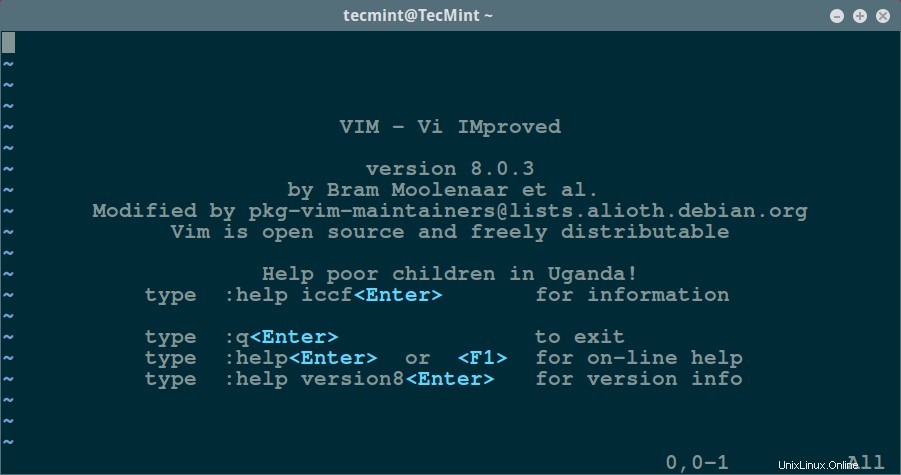
アンインストールしてUbuntuリポジトリの古いバージョンに戻すには、次のコマンドを実行してPPAを削除します。
$ sudo apt install ppa-purge $ sudo ppa-purge ppa:jonathonf/vim
LinuxのソースからVimをコンパイルする
他のLinuxディストリビューションの場合、公式のソフトウェアリポジトリに含めるには時間がかかりますが、図のようにソースから自分でコンパイルすることで、最新のVim8.0を試すことができます。
Debian/UbuntuとMintについて
$ sudo apt install ncurses-dev $ wget https://github.com/vim/vim/archive/master.zip $ unzip master.zip $ cd vim-master $ cd src/ $ ./configure $ make $ sudo make install $ vim
RHEL/CentOSおよびFedoraについて
# yum install ncurses-devel # wget https://github.com/vim/vim/archive/master.zip # unzip master.zip # cd vim-master # cd src/ # ./configure # make # sudo make install # vim
アーチ ユーザーは最新のVimをインストールできます pacmanを使用する 示されているように:
# pacman -S vim
他のLinuxディストリビューションの場合は、自分でダウンロードしてビルドできます:
Vim8.2をダウンロード
最後になりましたが、 Vimをインストールした場合 、試してみて、以下のフィードバックセクションを使用してご連絡ください。何か提案をしたり、あなたの経験を私たちと共有したりしてください。皆様からの重要なご意見をお待ちしております。